Sådan formateres telefonen uden at gå ind i indstillingerne. Sådan formateres telefonen via en computer. Formatering af Android-video
- Sådan formaterer du Android
- Telefonformateringsmetoder
- Sådan formateres en Android-telefon ved hjælp af OS-rengøring
- Hurtig kode til formatering af Android
- Sådan formateres hukommelseskortet på telefonen
- Forholdsregler før formatering af Android
- Sådan formateres en Android-telefon via en computer
- Video: Sådan formateres Android helt til fabriksindstillinger
- Forbereder at rengøre enheden
- Flere måder at slette data på
Enhver telefon under drift akkumulerer afvigelser i algoritmer og fejl. Over tid er der så mange fejl, at det bliver meget svært at arbejde med enheden. I dette tilfælde, effektiv og enkel løsning bliver formateringen af mobilenheden.
Sådan formaterer du Android
Formatering af en telefon renser hukommelsen og nulstiller den til fabriksindstillingerne. Efter en sådan operation modtager ejeren enheden med absolut ingen oplysninger, som om den blev bragt fra producenten. Den eneste forskel fra den nye smartphone er gemt personoplysninger, fotos og musik. Hvordan kan jeg formatere min telefon på Android OS? Det er ikke svært at udføre generel rengøring i smartphone. Når mobiltelefonen er langsom, fryser eller begynder at tænde og slukke spontant, så er det tid til at formatere det.
Telefonformateringsmetoder
Det skal huskes, at indblanding i driften af ethvert udstyr er en personlig beslutning fra brugeren, for konsekvenserne af hvilken han vil være ansvarlig for sig selv. Hvis du ikke er sikker på, at du ved, hvordan du formaterer telefonen via en computer eller på anden måde, er det bedre at overlade hukommelsesrengøring til en professionel. Nu nulstiller indstillingerne for den mobile enhed på Android-platformen er let på følgende måder :
Sådan formateres en Android-telefon ved hjælp af OS-rengøring
Inden du begynder rengøringsprocessen, skal du oprette en sikkerhedskopi, hvor alle nødvendige oplysninger skal gemmes. Fremgangsmåden er enkel: Kopier dataene til et USB-flashdrev eller andet eksternt medium. Derefter skal enheden med oplysningerne fjernes, da rengøringen kan røre den. Så hvordan formateres telefonen Android base hvis en fejl opstod:
- Opret en sikkerhedskopi af operativsystemet. Gå derefter til "Settings" - "Privacy" - "Reset". Du bliver derefter bedt om at bekræfte handlingen. Du skal forstå, at efter at have klikket på en knap, slettes alle mapper, data, filer og programmer.
- Når du har trykket på reset vinduet åbnes. Det vil være en advarsel om fjernelse af al information.
- Hvis dataene ikke er gemt, kan du i dette trin stadig annullere operationen og gemme de nødvendige filer. Derefter kan du gå tilbage til udførelsen af formateringen.
Sommetider opfører enheden sig så utilstrækkeligt, at det ikke tændes. I dette tilfælde skal du samtidigt trykke på volumenkontrollen (position op) og slukketasten. En robot vises på skærmen og åbner adgang til menuen. Her vælges funktionen "Tør data / fabriks nulstilling". I denne tilstand skal alle operationer udføres med volumenknappen. Udfør den ønskede handling med knappen "Home" eller "Lock / unlock". Efter formatering fryser smarttelefonen et stykke tid. Vent et øjeblik: Enheden genstarter, og fabriksindstillingerne gendannes.

Hurtig kode til formatering af Android
Overhaling mobil enhed består i indførelsen af unikke koder udviklet til hver model. Hvordan kan jeg formatere telefonen med deres hjælp? At drage fordel af hemmelig kode , skal du åbne opkaldslinjen i din enhed og derefter indtaste kombinationen af tal. Så snart den er indtastet, formateres smartphone automatisk til fabriksindstillingerne. Hvis dette ikke sker, betyder det, at din telefon ikke understøtter denne kode. Kombinationen af tal til hovedmodellerne af smartphones:
- Samsung Galaxy (Samsung), Sony (Sony) - * 2767 * 3855 #;
- Nokia (Nokia) - * # 7370 #;
- Flyve (Fly) - * 01763 * 737381 # Reset;
- Alcatel (Alcatel) - # 847 #;
- Siemens (Siemens) - * # 9999 #.
Sådan formateres hukommelseskortet på telefonen
På alle Android-telefoner og -tabeller er der installeret et hukommelseskort: Det er designet til at forbedre evnen til at gemme flere oplysninger på enheder. Flashdrev tilføjer til intern hukommelse smartphone ekstra GB (fra 2 til 32). Nogle gange begynder enhederne at opføre sig forkert med et SD-kort, og det skal derefter rengøres. Sådan formateres USB-flashdrevet på din Android-telefon:
- Åbn menuen, vælg "Indstillinger" - "Hukommelse". Et vindue åbnes, hvor drevet vil blive vist.
- Find varen "Memory Card" - "Clear". Nogle enheder kan have en "Eject" eller "Disable" -knappen.
- Bekræft den valgte handling. Efter denne procedure er afsluttet.
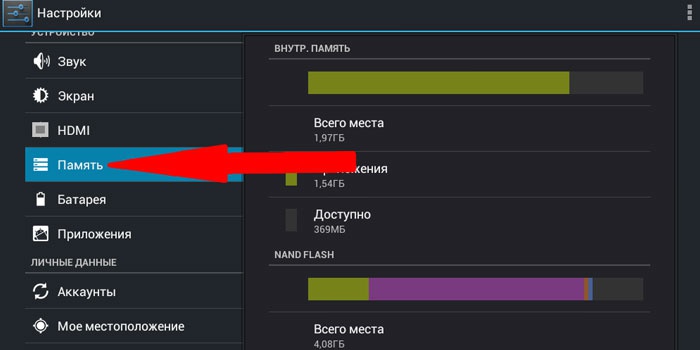
Forholdsregler før formatering af Android
Når du har udført formateringen, slettes alle data fra enheden. Hvordan gemmer du de nødvendige oplysninger, hvis backupfunktionen på smartphone mangler? I dette tilfælde skal du installere tredjeparts hjælpeprogram som vil gemme de krævede data. Download programmet Easy Backup eller Root Uninstaller fra Play Butik. Efter installationen skal du gemme informationsreserven på hukommelseskortet og derefter fjerne den fra smarttelefonen. Yderligere kan du sikkert udføre formatering.
Sådan formateres en Android-telefon via en computer
Hvis smarttelefonen ikke tændes, kan den interne hukommelse slettes ved hjælp af en computer. Slut enheden til pc'en ved hjælp af et standard USB-kabel. Følg derefter vejledningen til rengøring af den interne hukommelse fra din smartphone, kun administrer ved hjælp af en mus. Slutresultatet vil ikke være anderledes. Sådan formateres USB-flashdrevet på telefonen ved hjælp af en personlig computer:
- Sæt SD-kortet i kortlæseren. Klik på "Start" - "Denne computer".
- Alle flashdrev vises på skærmen. Højreklik på det ønskede SD-ikon, og vælg derefter formateringsfunktionen.
- Et vindue dukker op med indstillinger. Sæt et kryds foran feltet "Rengøring af indholdsfortegnelsen". Tryk på knappen "Start". Denne metode Universal til SD-kort i ethvert format.
Video: Sådan formateres Android helt til fabriksindstillinger
Ejerne af mobilenheder spekulerer undertiden, hvordan du kan formatere din telefon med Android. Sletning af alle filer er et effektivt værktøj til at løse mange problemer. Med denne rengøring er det ofte muligt at fjerne forskellige systemfejl og malware.
Forbereder at rengøre enheden
Formatering kan være nødvendigt i følgende tilfælde:
- Brugeren ønsker at donere eller sælge sin Android til nogen. Normalt vil folk ikke have deres personlige oplysninger til at gå til tredjepart.
- Enheden ejer kan ikke lide, at nogle programmer kører 10 minutter hver, eller der opstår systemfejl, der ikke kan løses. I sådanne tilfælde er formatering den bedste løsning.
- Bruger glemte adgangskoden for at låse op skærmen. Hvis andre metoder ikke hjælper med at løse problemet, skal du udføre formatering.
Der er 2 vigtigste måder at formatere hukommelse på. Hvis enheden fungerer forholdsvis godt, og operativsystemet fungerer på det, vil det være meget nemt at udføre operationen. Ellers bliver du nødt til at slette data gennem Android-genoprettelsesfunktionen, hvilket vil være lidt vanskeligere. Det skal tages i betragtning, at før du sletter data på en telefon som Samsung Galaxy S7 eller S8, skal du først sikkerhedskopiere oplysningerne.
Enhver af de tilgængelige metoder til rengøring af enheden sletter alle brugerfiler. Derfor skal du, før du starter processen, lave en sikkerhedskopi af filerne. For at gemme oplysninger om personlige computer anbefales at bruge Android-program Backup Gendan.
Så skal du udføre følgende trin:
- Når du har installeret programmet, skal du starte det og åbne panelet Data Backup & Restore. Tilslut derefter den enhed, du vil formatere til en computer, ved hjælp af et USB-kabel.
- Brugeren vil blive tilbudt 2 muligheder: Backup og Restore. Du skal vælge Backup og markere de data, du vil gemme på telefonen.
- Klik på Backup-knappen, når filerne er valgt. Efter en tid vil du modtage en meddelelse om, at sikkerhedskopieringsdataene er afsluttet. Programmet viser tydeligt, at filerne var på det rigtige sted.
Flere måder at slette data på
Nem formatering Android enheder - nulstilles til fabriksindstillingerne. Denne opgave vil klare selv uerfarne brugere. Som et eksempel vil blive brugt samsung smartphone Galaxy S7 Edge, model nummer er SM-G9350, operativsystem version er Android 6.0.1. Følg disse trin for at formatere en gadget:
- åbne "indstillinger" på telefonen;
- klik på " Sikkerhedskopiering og nulstil ", rul derefter ned på skærmen og vælg" Nulstil til fabriksindstillinger ";
- vælg indstillingen "Reset Settings" for at returnere Android til dens oprindelige tilstand.
 En anden måde at formatere en smartphone på er genoprettelsesfunktion. Denne metode vil være nødvendig, når den hænger på opstartsskærmen og ikke kan starte operativsystemet. Det er nyttigt for dem, der glemte adgangskoden for at låse skærmen op. Med andre ord skal du formatere Android via gendannelsesmodus i tilfælde, hvor det er umuligt at logge ind og udføre en nulstilling i normal tilstand. Det samme vil blive brugt som et eksempel. Samsung telefon Galaxy S7 Edge. Du skal udføre følgende trin:
En anden måde at formatere en smartphone på er genoprettelsesfunktion. Denne metode vil være nødvendig, når den hænger på opstartsskærmen og ikke kan starte operativsystemet. Det er nyttigt for dem, der glemte adgangskoden for at låse skærmen op. Med andre ord skal du formatere Android via gendannelsesmodus i tilfælde, hvor det er umuligt at logge ind og udføre en nulstilling i normal tilstand. Det samme vil blive brugt som et eksempel. Samsung telefon Galaxy S7 Edge. Du skal udføre følgende trin:
- sluk for smartphone;
- Tryk samtidigt på og hold nede Knappen Strøm, Lydstyrke op og Hjemme;
- slip alle taster, når logoet vises, og genoprettelsesfunktionen vises;
- rul ned for at vælge indstillingen Tør data / fabriksindstilling ved hjælp af volumen ned-tasten og brug tænd / sluk-knappen for at bekræfte valget.
Når processen er færdig, slettes alle brugeroplysninger på enheden. Ovennævnte vejledning er blot et eksempel på at skifte til gendannelsestilstand. Faktisk bruger alle former for telefonmodeller forskellige måder aktiver denne funktion. Instruktioner til aktivering af genoprettelsesmodus findes normalt i dokumentationen til mobil enhed .
Efter formatering af telefonen kan du gendanne oplysninger fra bruger Android Backup Restore, du behøver kun at klikke på museknappen. Det er nok at forbinde enheden til pc'en, vælge de nødvendige filer og genoprette de tabte data. Android Backup Restore-programmet giver dig mulighed for at oprette sikkerhedskopier gratis. Denne ansøgning er kendetegnet ved sin enkelhed og effektivitet.
Hvordan kan jeg formatere min telefon på Android OS?Hvordan kan jeg formatere telefonen med deres hjælp?
Hvordan gemmer du de nødvendige oplysninger, hvis backupfunktionen på smartphone mangler?